

打造品牌独立站无疑是当前跨境电商行业一大趋势,众多卖家争先布局,抢占蓝海市场。
这其中零基础的卖家不在少数,不论是在跨境市场中寻找掘金机会的个人小白,还是电商经验较少的转型工厂,对于独立站跃跃欲试,但因为缺少经验,总觉得“建站”这件事特别难。
从零开始,如何打造自己的独立站?使用无需代码基础的 SaaS 建站工具无疑是最方便省心的方式,今天带大家体验使用店匠 SaaS 系统建站的整个流程,简单易上手,包你看完就可以快速建站,马上全球开卖!
01
域名选择
我们知道,在做独立站的过程中,选择一个合适的域名是很重要的,特别是你是想往品牌发展的,一个好的域名对于后续的品牌化不仅仅可以带来更多的流量和曝光,也更容易推广营销及让人留下深刻印象。
我们卖家在做的时候需要注意一下几点:
- 域名要尽量短
- 不要出现特殊符号
- 可以直接用品牌名称
- 域名可以包含关键词
- 域名不涉及侵权
域名我们去哪里购买呢?大家可以自行选择,我是使用的阿里云,因为简单便捷。
注册完了之后呢,我们需要解析一下我们的域名,在域名控制台解析域名处添加如下的记录和记录值。

回到店匠的后台,可能会提示A记录值不正确,请复制正确记录值,这个时候不要着急,因为域名解析需要几分钟的时间,等待几分钟即可。
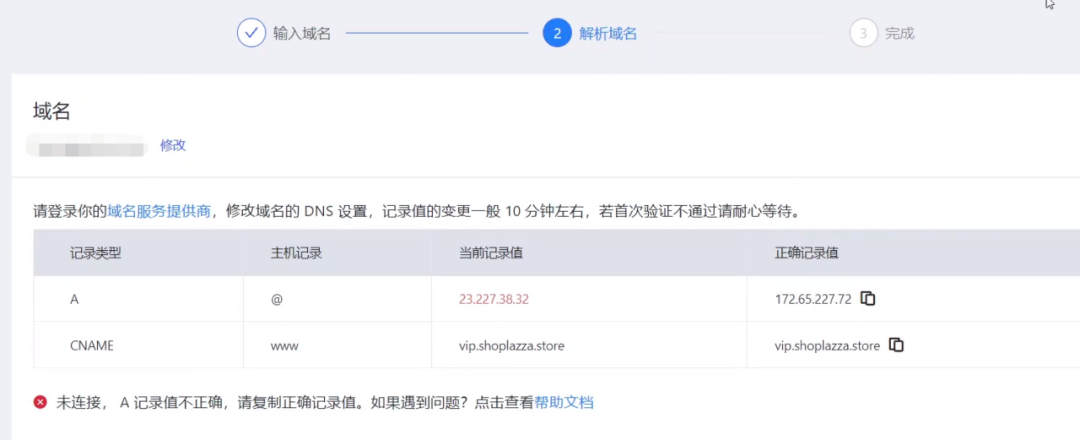
02
客服邮箱设置
接着我们需要设置店铺的客服邮箱,就是当客户联系你,或者系统给客户发邮件的时候所使用的邮箱。如果使用公共邮箱,比如 Gmail 邮箱或 Outlook 邮箱,容易给客户带来不专业的印象,一般我们做独立站的时候,都会使用自己的企业邮箱。
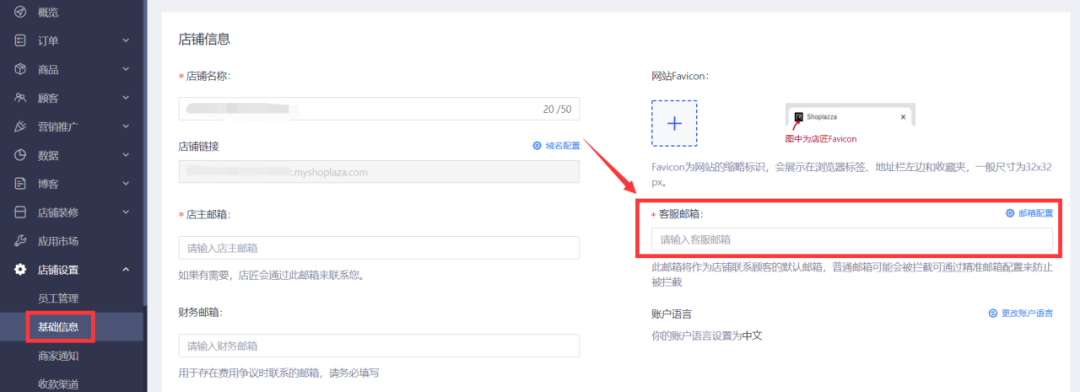
这里给大家一个免费福利,可以免费领取阿里云5年的企业邮箱,足够我们使用了。
直达链接:
https://common-buy.aliyun.com/?spm=5176.8072402.825249.2.328b24726o2jBM&commodityCode=alimail&specCode=lx_18482#/buy
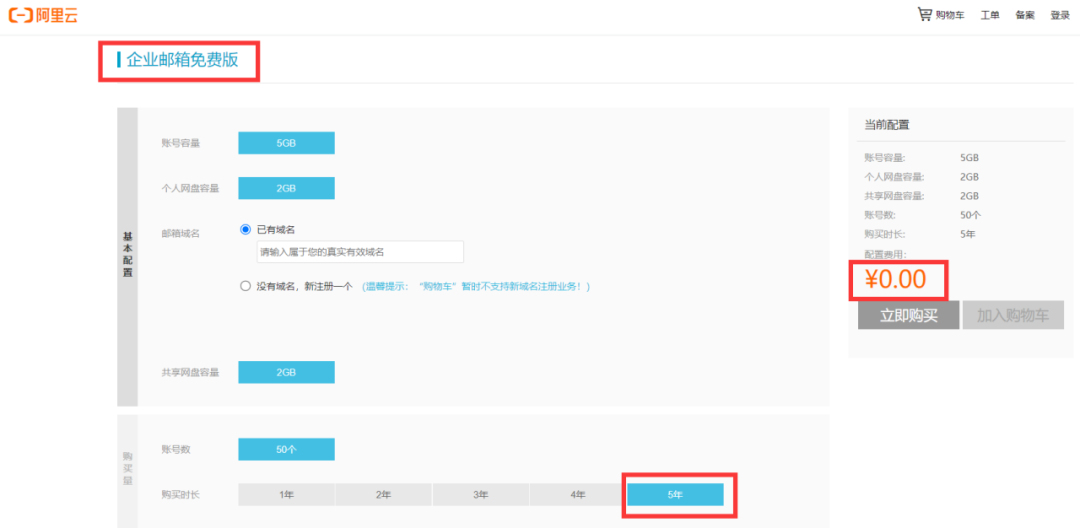
03
店铺装修
完成域名等前期设置后,我们进入店铺搭建环节,首先就是店铺的装修了。店铺装修首先就是先选择一个合适的模板。在选择的时候,注意一下几点:
1.颜色匹配
这个和我们的产品和行业有一定的关系,我如果做美妆和我做户外或者做宠物用品,他的颜色匹配肯定是不一样的,所以先确定店铺整体的色调。
然后我们去店匠的主题模板里寻找哪些是适合我们产品的。相对于其他的建站平台,店匠给我们提供了非常多的免费模板供我们使用,并按照直接为我们剩下了几百乃至上千美金的模板费用,这一点是极好的。
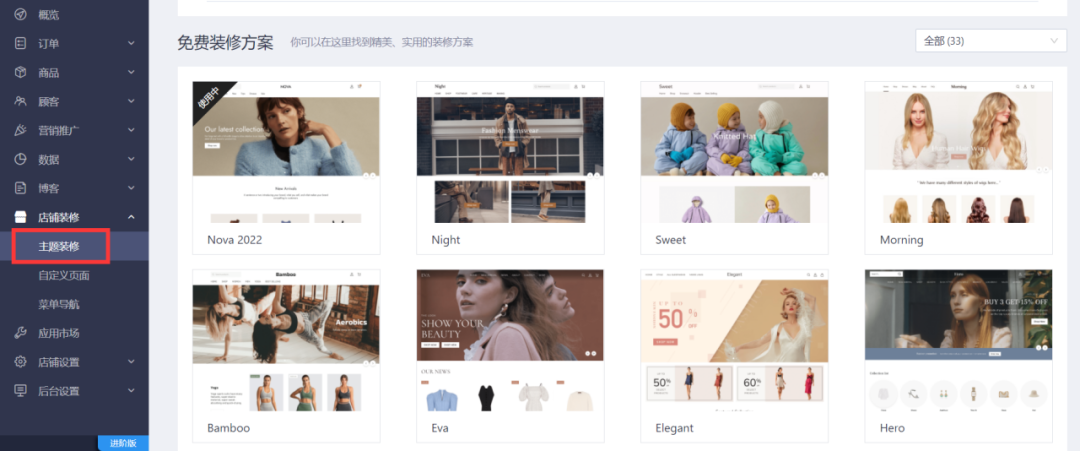
2.网页加载速度
3.网页自适应(不同设备的自适应)
4.移动端体验(非常重要)
其实2、3、4条呢,店匠内部已经做了很多的优化,从加载速度到自适应,已经做的非常好了,不论是 pc 端还是移动端还是平板,自适应我们不需要担忧。
确认好风格以后,我们可以点进去,预览一下模板风格,也可以直接添加到列表里面。
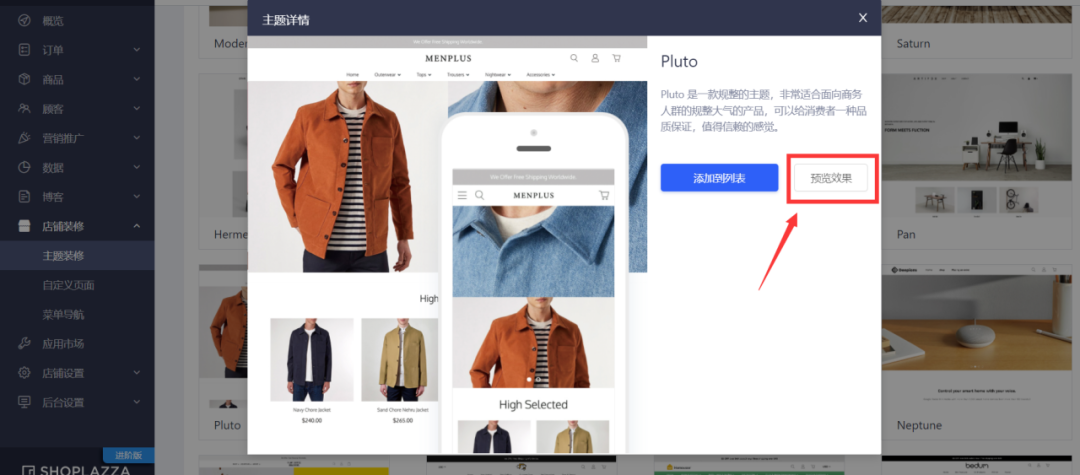
点击操作按钮,可以看到一系列的操作。
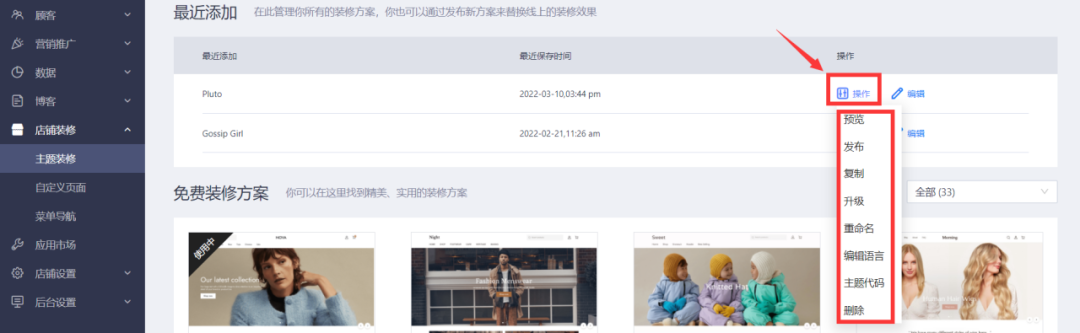

点击编辑我们可以在模板里面进行一些设置,这里店匠提供了非常人性化的功能,刚开始可以选择“开始引导”,会带你逐一介绍每个模块。
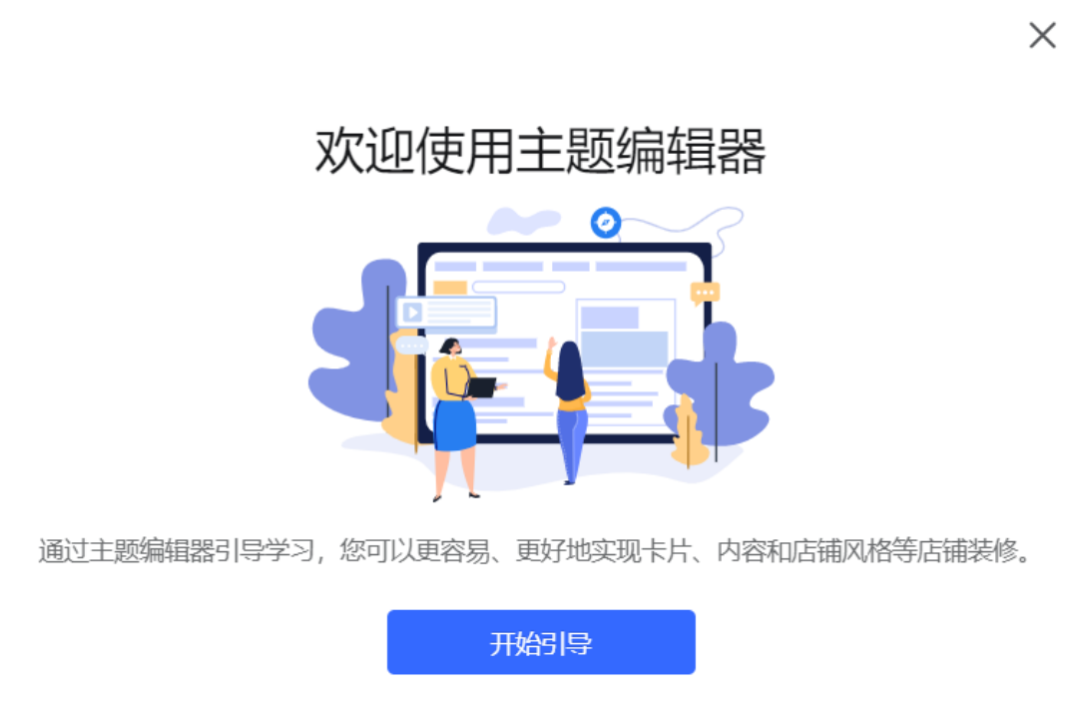
首先要明确,我们的店铺模板是由一个个卡片模板组成的,如下图,会有轮播图、专辑图片、专辑商品等等,如果有的模板我们用不到,只需要点击眼睛样式按钮隐藏即可。
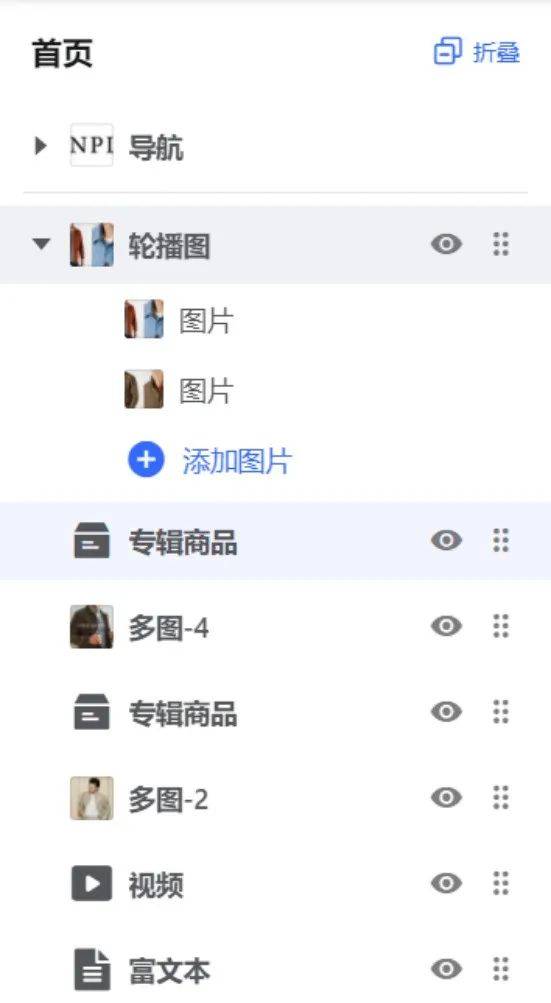
点击对应的模板,可以进行设置,店匠提供的模板已经讲的非常详细了,我们只需要根据产品进行修改即可,非常便捷。去年年末,店匠对主题编辑器进行了全新升级,新升级的主题编辑器的确是在交互使用体验上更为优化了,具体可以参考这篇文章。
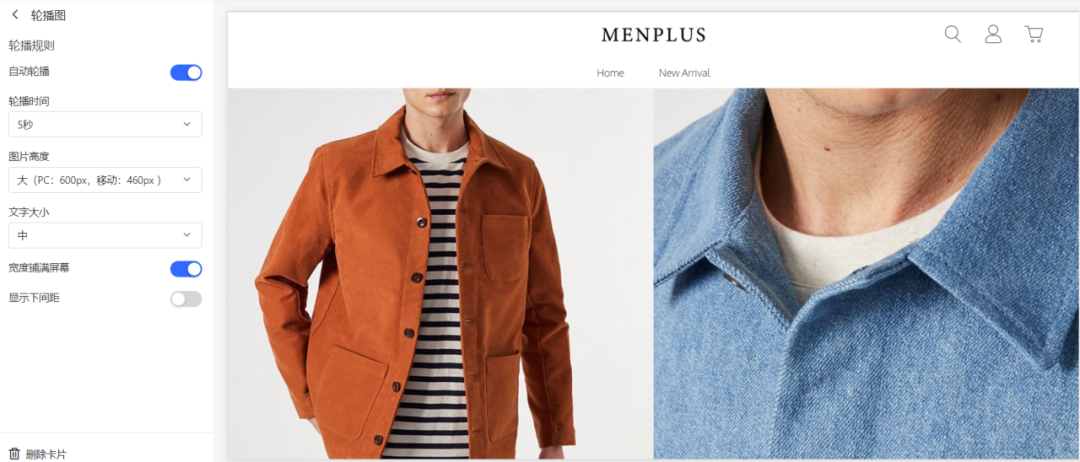
04
收款
收款是跨境独立站卖家必须考虑的重点,我们除了要衡量费用例如收单成本是否合理,有没有潜在隐形费用以外,更重要的是选择的支付通道是否符合目标市场的用户的付款习惯。每个商家销售的产品以及市场不一样,用到的收款方式也不同。
首先来讲一讲目前市场上外贸收款最为常见的几种方式:
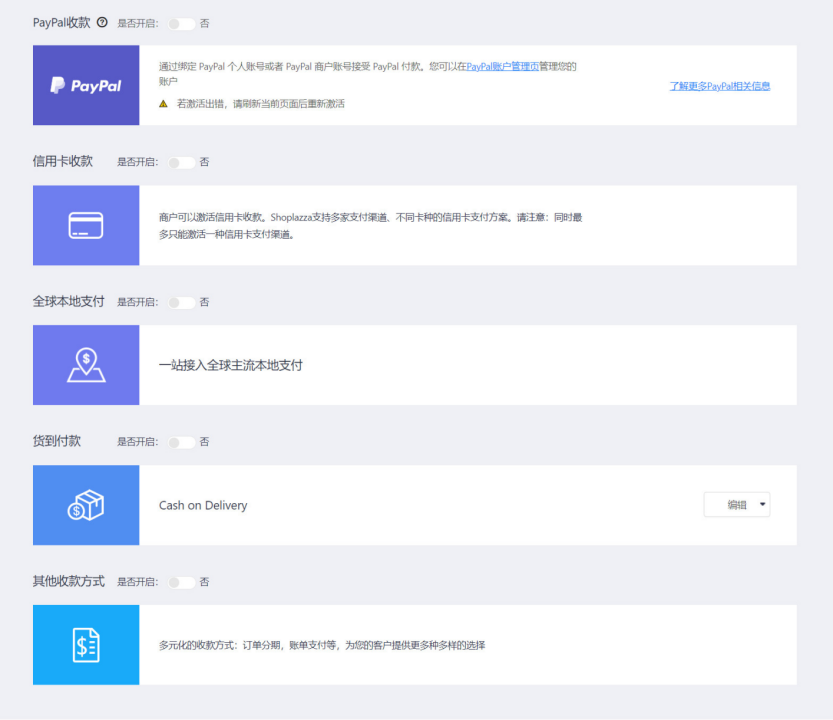
1.PayPal
PayPal 知名度较高,也是大部分外贸商家的选择。只要你有一个电子邮件地址,都可以使用 PayPal 在线收款。在店匠的后台,接入 PayPal 非常便捷,可以实现一键接入。具体操作可在店匠帮助中心查看。
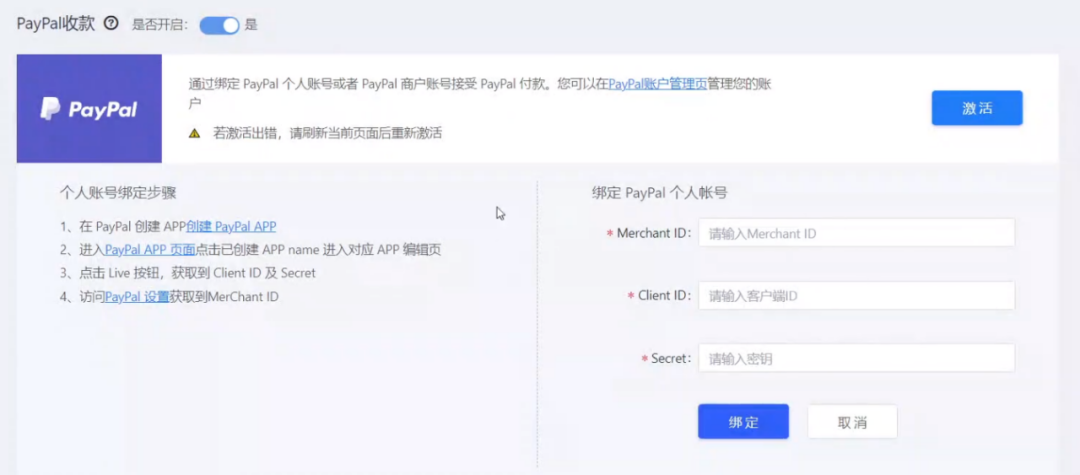
2、信用卡收款
主要用于跨境独立站卖家收款,信用卡的收款通道你可以自己开通,也可以通过第三方支付公司开通支付网关。
在选择信用卡渠道的时候,需要关注一些要素:开户费,直连/跳转,手续费,收款成功率,目标地区,流动保证金。
大家最熟悉的应该就是 Stripe ,除了 Stripe,店匠还支持很多信用卡收款渠道,下图我只列出来了一部分,还有很多。

直连方式无需消费者在结账时跳转页面,减少因网络问题或步骤繁琐带来的转化流失问题,在设置收款时尽可能选择直连方式。
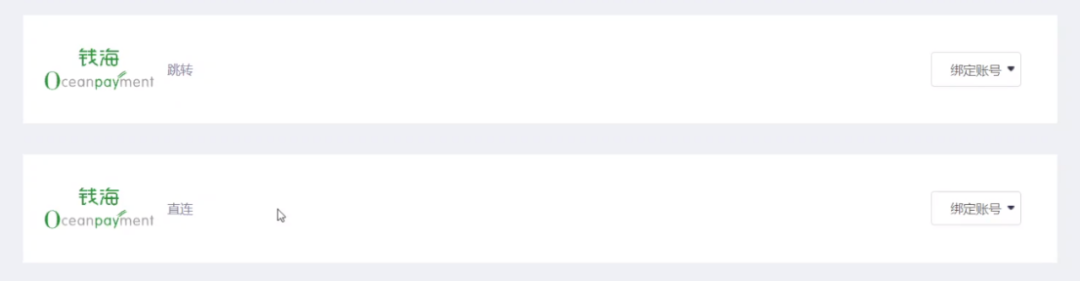
3、海外本地支付
这个是和信用卡支付形成相互补充的关系,迎合当地消费者支付习惯,每一个国家都有当地的支付方式,不同地区手续费也不一样。
启用后你可以看到很多本地支付,如 EBANX、dLocal、PAYSSION 等等,店匠已经帮你集合了这些可以做本地收款的一些公司,比如你要做拉美国家,EBANX、dLocal 专门针对拉丁美洲国家,你直接绑定上你申请的账号即可,还是很简单的。
4、货到付款
货到付款(COD)在东南亚地区使用较多,这些地区有几个共同特点:信用卡普及率不及欧美地区;地区覆盖多个国家,没有统一的金融体系。由此催生了货到付款服务的流行。
支付方式的选择,对于新卖家来说,最好的方式是从目标市场使用最广的付款方式来选。例如欧美国家首推 PayPal 和信用卡(VisaMastercardAmerican express)等;拉美国家以当地本地支付为主;东南亚和中东则建议开通 COD。
05
上传产品
1.新建商品
在”商品”页面-“商品管理”中,单击”新建商品”。
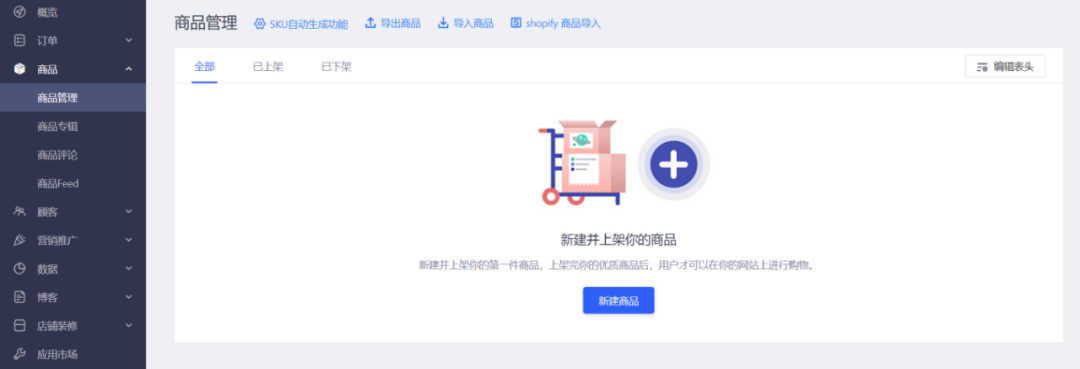
2.输入商品的标题和其他详细信息
第一步是先填写基本属性和商品描述,商品描述可以改变向客户展示商品的方式,这些信息使你能够更轻松地整理商品,并且可以帮助客户找到你所销售的商品,除了商品标题以外,还需要输入一些商品详细信息,包括商品备注、SPU(标准化产品单元,如:属性值、特性相同的商品可以称为一个SPU)、商品详情、虚拟销量、供应商等等。
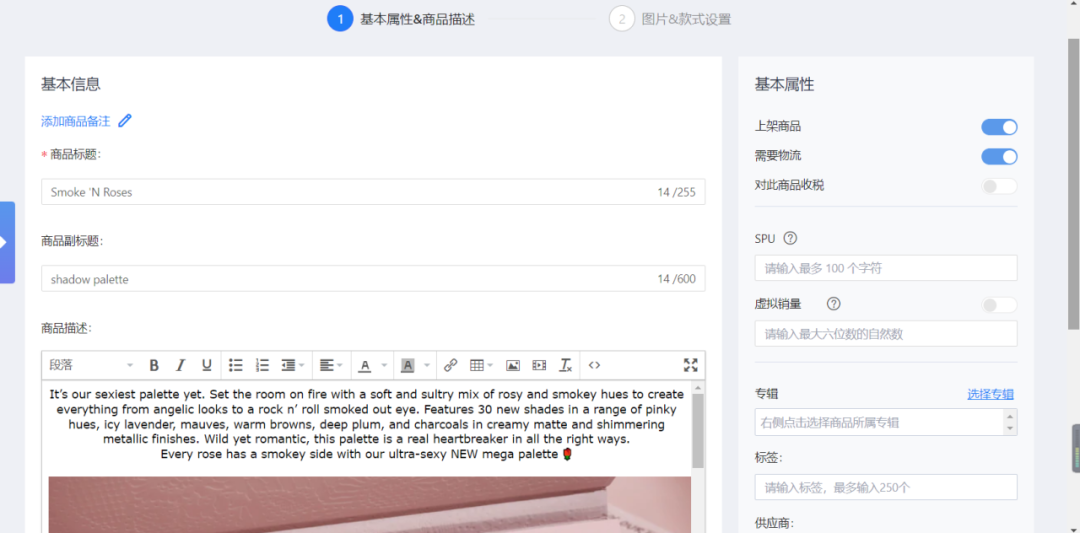
然后再上传图片,设置售价、重量、库存等信息。

这样,第一个商品就上传完成啦!
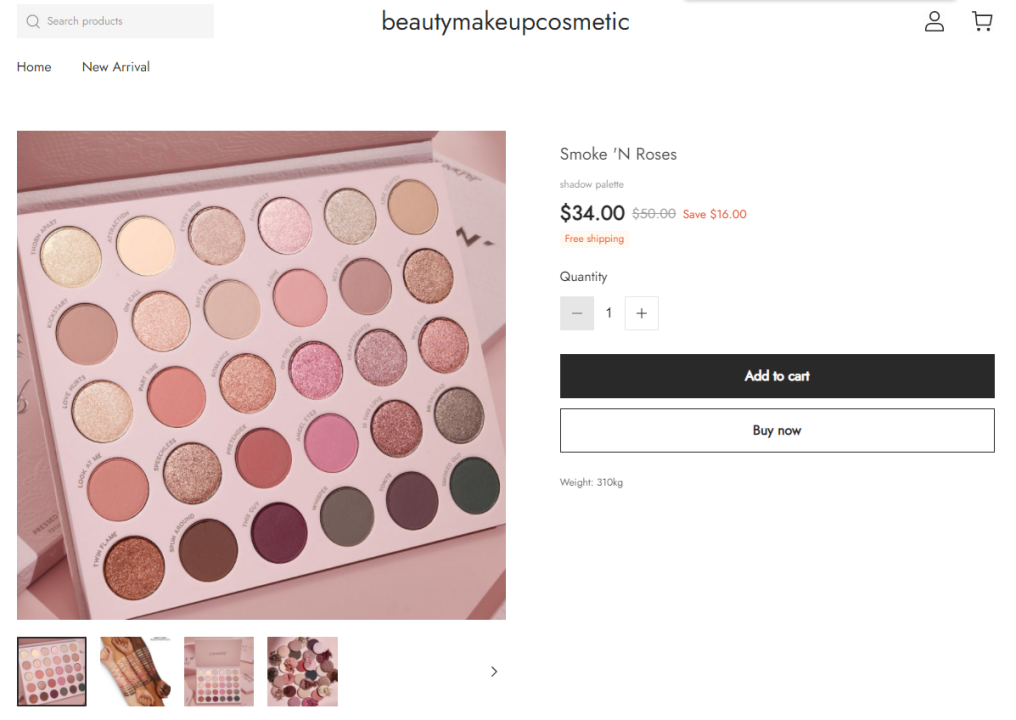
3.批量上传商品
我们如果自己一个一个去上传产品的话,速度是比较慢的,店匠内部系统可以通过一些方法来提高效率,接着讲讲我的一些经验。
1)本地批量更新商品
路径为 商品 --> 商品管理 --> 导入商品
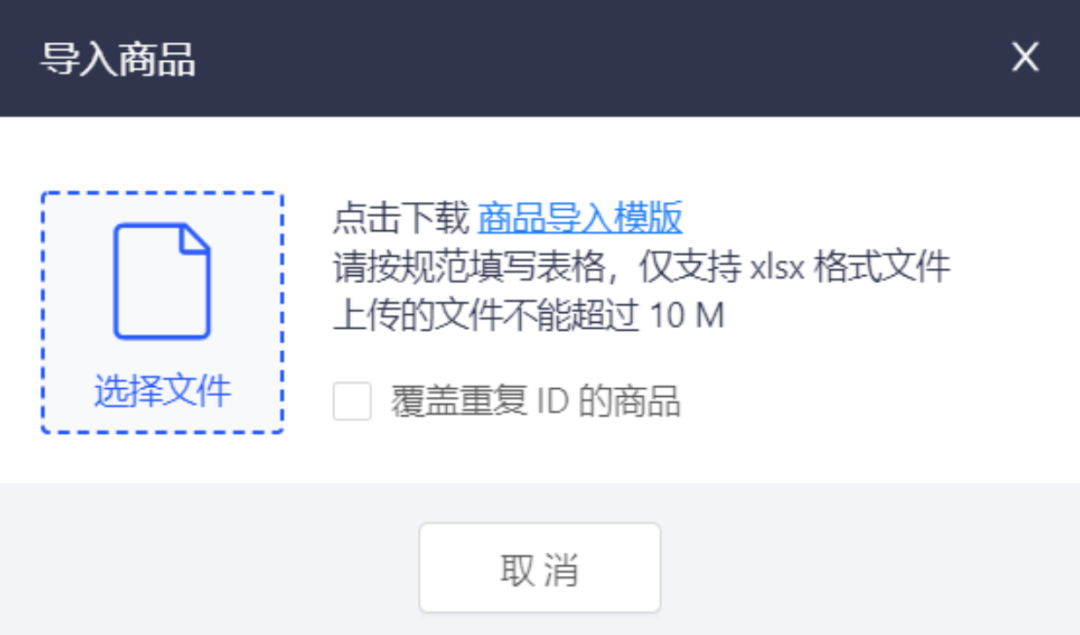
进到导入商品的弹窗后,点击“商品导入模板”按钮,系统会自动帮你下载传送商品导入模板到你的电脑文档里。
打开下载文档,你打开收到的文档过后,可以看到一个“店匠批量导入模板”,上面有“店匠商品导入模板详解“,在这个文档里你可以编辑需要更新的资料:
- 商品标题,您可以变更商品的中英文名称但必须填写一个;
- 商品描述及商品描述,品牌,主图;
- 批量上传商品标签;
- seo 标题以及 seo 描述;
- 商品上架/下架状态;
- 商品的多款式属性,属性名称以及属性值;
- 商品SKU、售价、重量、库存等信息填写;
具体注意事项您可以参考表格文档里面的“导入说明”,操作完毕后上传更新档案即可。
完成以上步骤以后,你就可以批量操作商品,批量上架/下架/删除商品了,更快捷地管理商品资料!
06
营销推广设置
店匠内部提供了限时促销、满减活动、捆绑销售等营销手段,我们以优惠券为例,来看看店匠系统如何设置。
第一步:创建优惠券使用类型,我们需要针对不同类型的用户设置优惠券,提高转化率。
在这里我们可以进行设置优惠券,点击营销推广里的优惠码。
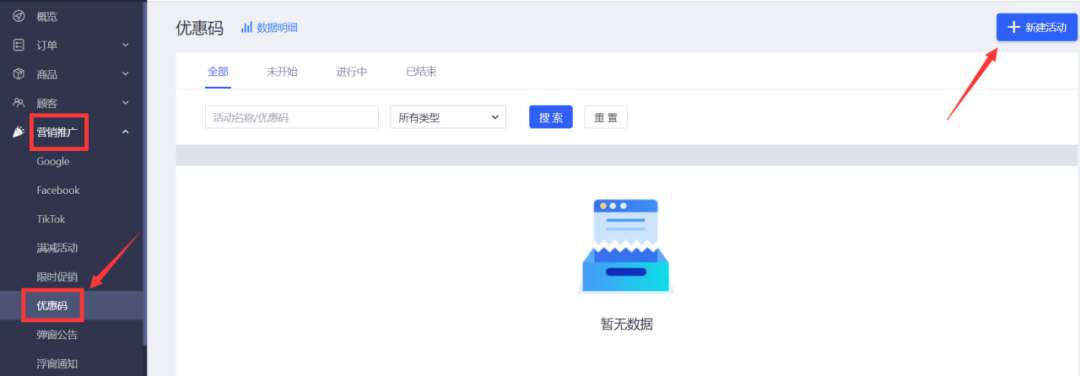
先输入活动名称,简单易懂就可以,再设置对应的优惠码,时间自行选择,可以设置长一点,数量不限,每人限用一张,如果你的产品客单价真的很低,可以设置满多少减多少,如果不算低,那就设置无门槛,最好选择折扣类型和使用的产品范围就可以了。
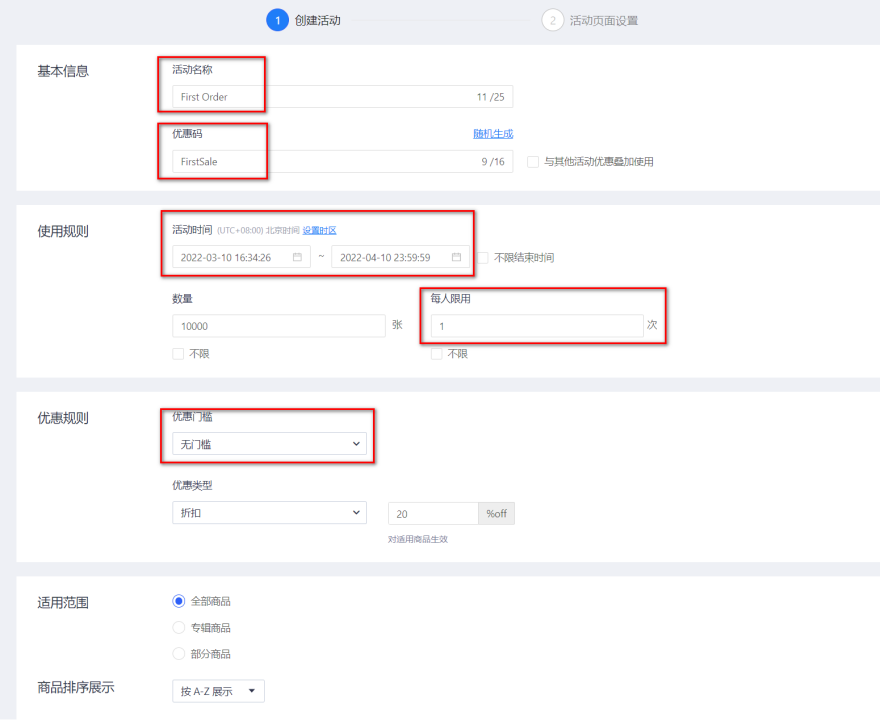
第二步的活动页面设置里,会提示你是否添加一个banner,可放在醒目的位置,是否选择,大家根据自己的产品需求进行平衡即可。
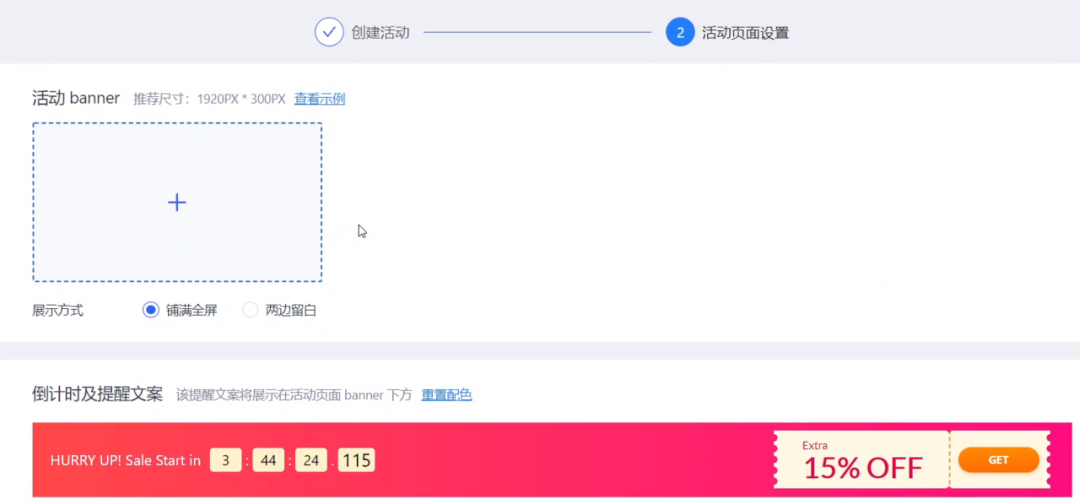
07
物流运费设置
这里先给大家一些物流设置技巧:
- 指定国家免邮
- 根据订单金额设置免邮或邮费
- 满足不同用户对时效要求
- 告诉用户物流运输周期
具体如何设置呢?点击店铺设置里的“物流”,再点击“添加区域方案”,
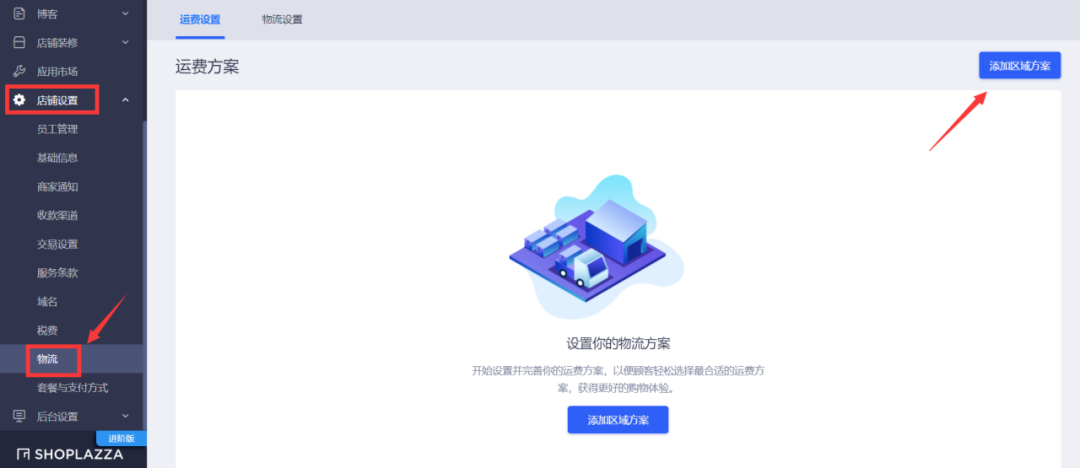
比如我针对美国,名称可以设置US,然后把美国添加进来,
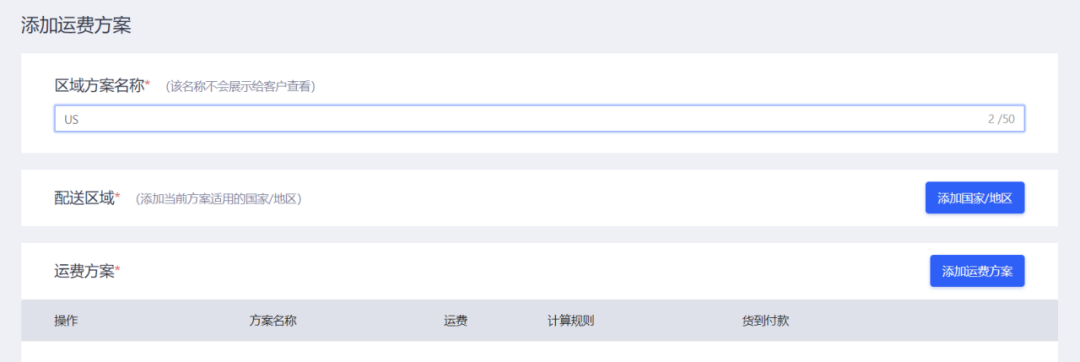
区域设置中支持搜索查找,便于商家在近200个国家/地区选项中快速找到自己想设置运费方案的区域,
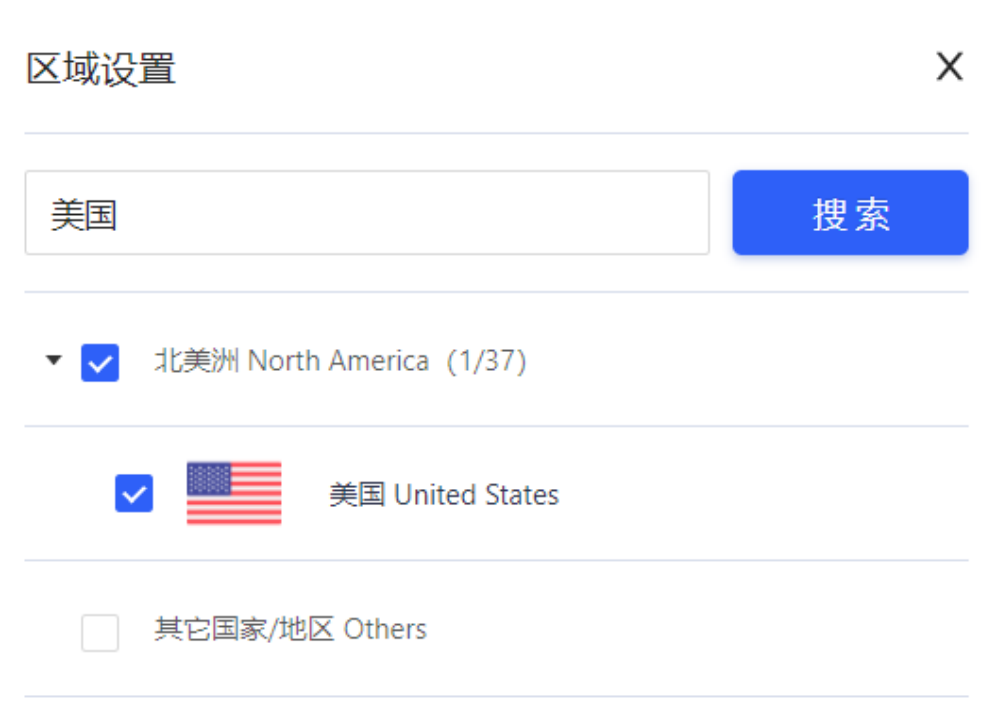
第一个方案是设置包邮,也就是0运费,具体设置如下:
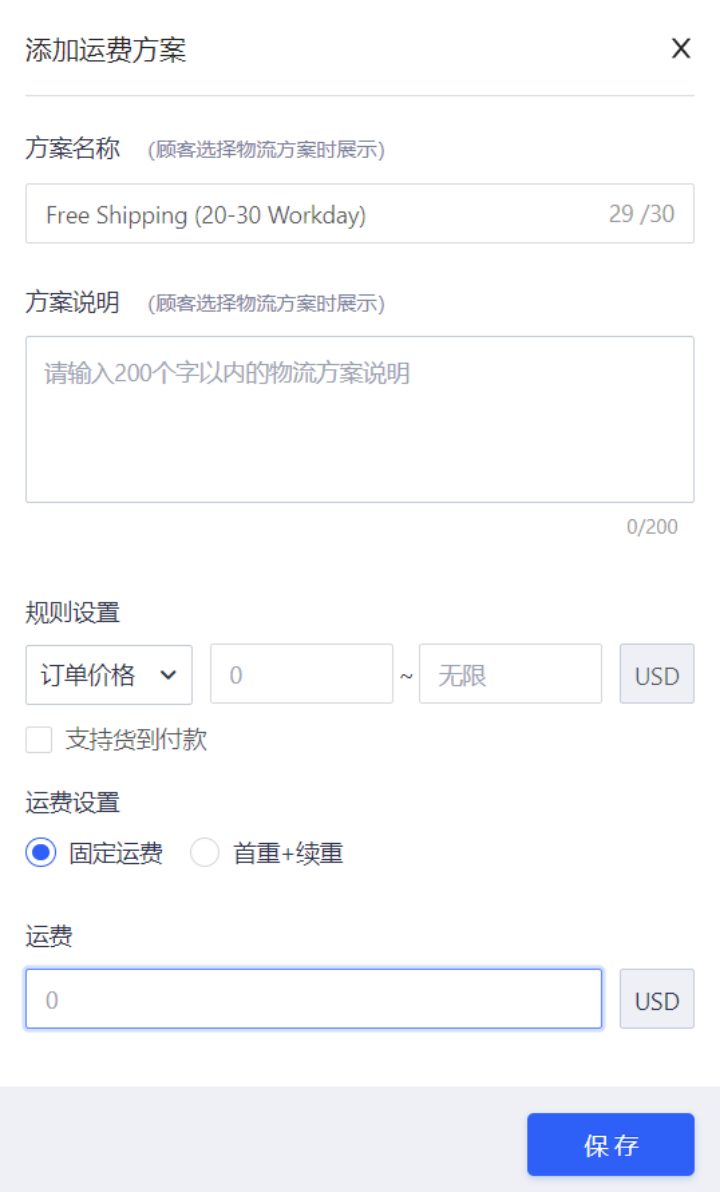
然后再提供第二个方案,如果订单的金额超过了100美元,我们可以让用户多付10美金,给他一个时效快的物流。
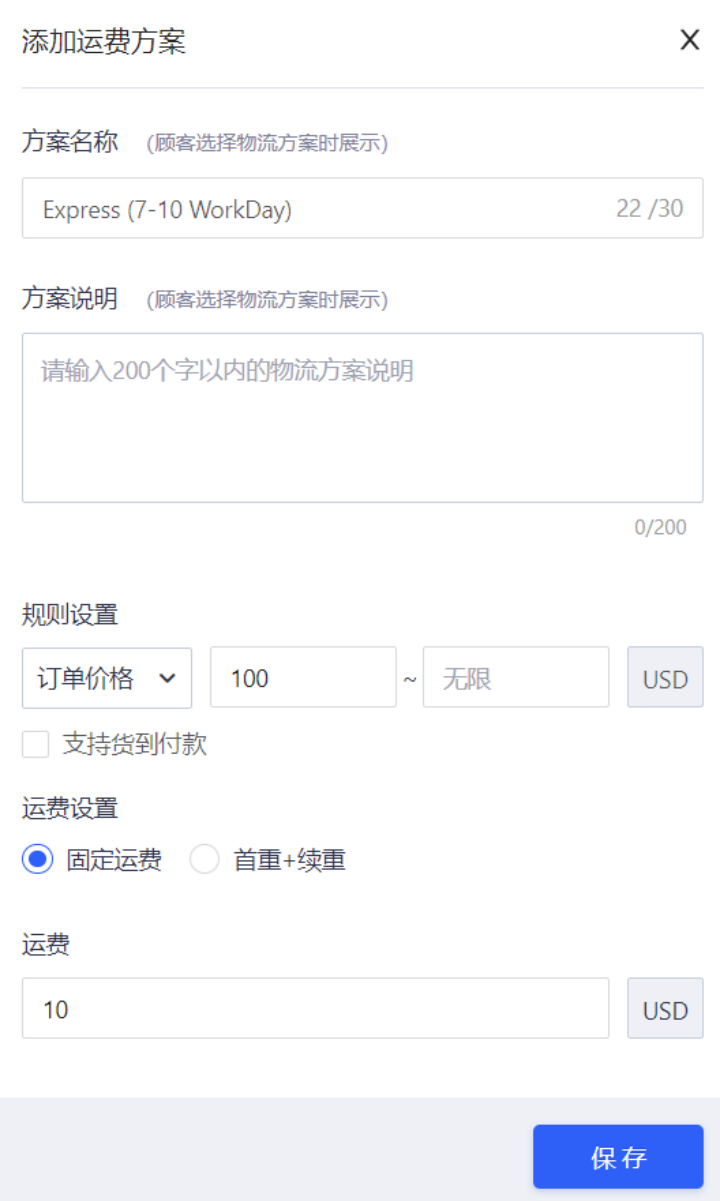
08
屏蔽国内卖家和非目标国家访问
出于各种原因,在运营独立站的过程中,我们有时候需要对特定国家或地区的访问进行一些限制。有的是屏蔽掉竞争对手的访问,防止产品被窃取,至少让对方没那么容易得手;有的是为了过滤掉一些原本就不是目标区域客户的访问,减少无效订单概率。
在店匠的后台,就为我们提供了这项功能,这是其他的建站系统所没有的。
1.在后台「店铺设置」中找到「域名」并点击
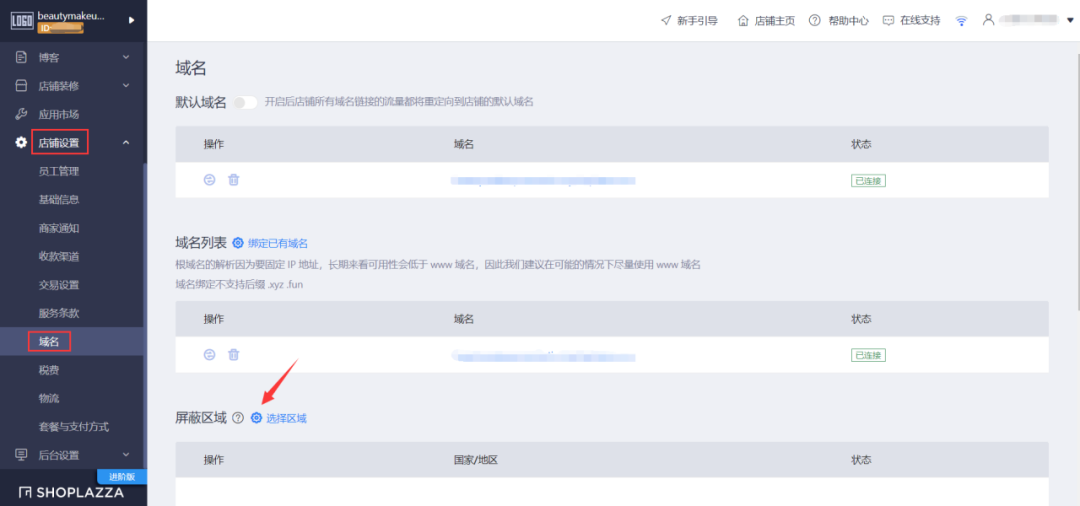
2.在「域名」页面,点击屏蔽区域旁边选择区域按钮,打开区域设置页面,选择需要屏蔽的国家/地区。
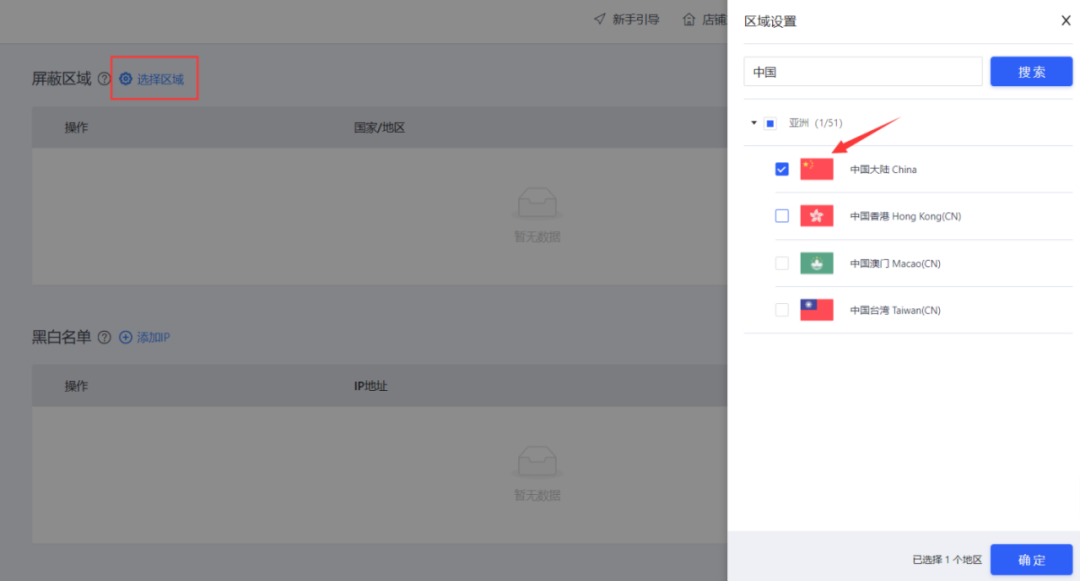
等待一下,就会看到如下页面,显示为“屏蔽中”,目前最多可以屏蔽5个国家/地区,如果有特殊需要,再联系点击的官方客服即可。

09
弃购订单自动取消
为什么会有这样一个功能呢?我们在做网站推广的时候,发现很多客户他可能只是在我们网站里面做了一个加购,但是他并没有完成结算,占用了你产品的库存。
那这个时候我们可以用这个网站的订单取消功能来恢复我们产品,如果你不校验,那客户一直下单,但是你最终在过程中可能前面100个下单可能今天没有完成,明天后天你累计起来有可能有百个客户,这个过程中对于你的库存管理来说会有一些压力,那你并不知道什么时候应该补库存或者是什么应该加库存,那这个时候我们就会用到这个订单的取消功能。
店匠系统给到了如下几个选项,建议大家设置48小时,是比较合理的:

客户下单,他把这个产品加入购物车超过48小时,没有完成结算,那这个时候系统就会自动把这个订单取消掉,取消以后,这个产品的库存就会恢复。
经过上述步骤,一个具备基本功能的独立站就建设好了。对于小白来说,下一步就可以开始引流卖货了。当然,如果把建站类比成修一栋房子,上述步骤就是完成“搭建”和“硬装”,大家还可以根据自己的需求,对“软装”做进一步设计。店匠丰富的自研插件和第三方生态同样也提供了多种可能,等待各位商家进一步探索。






